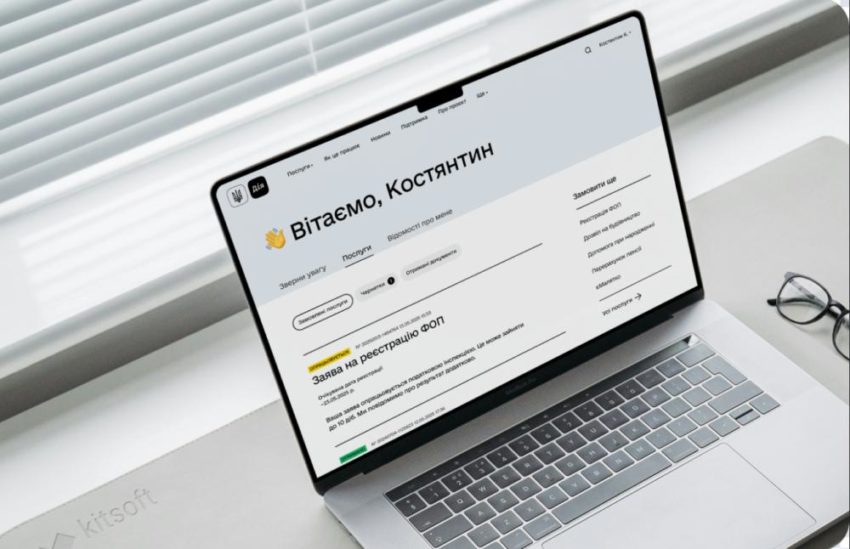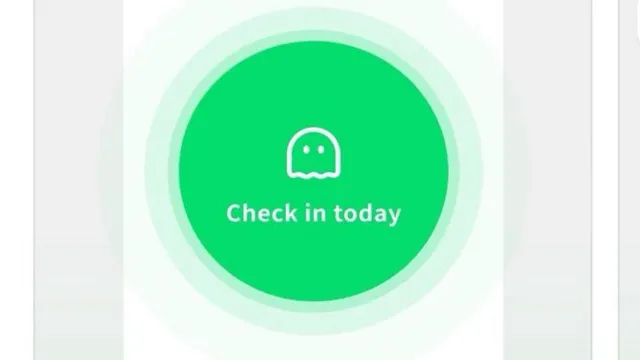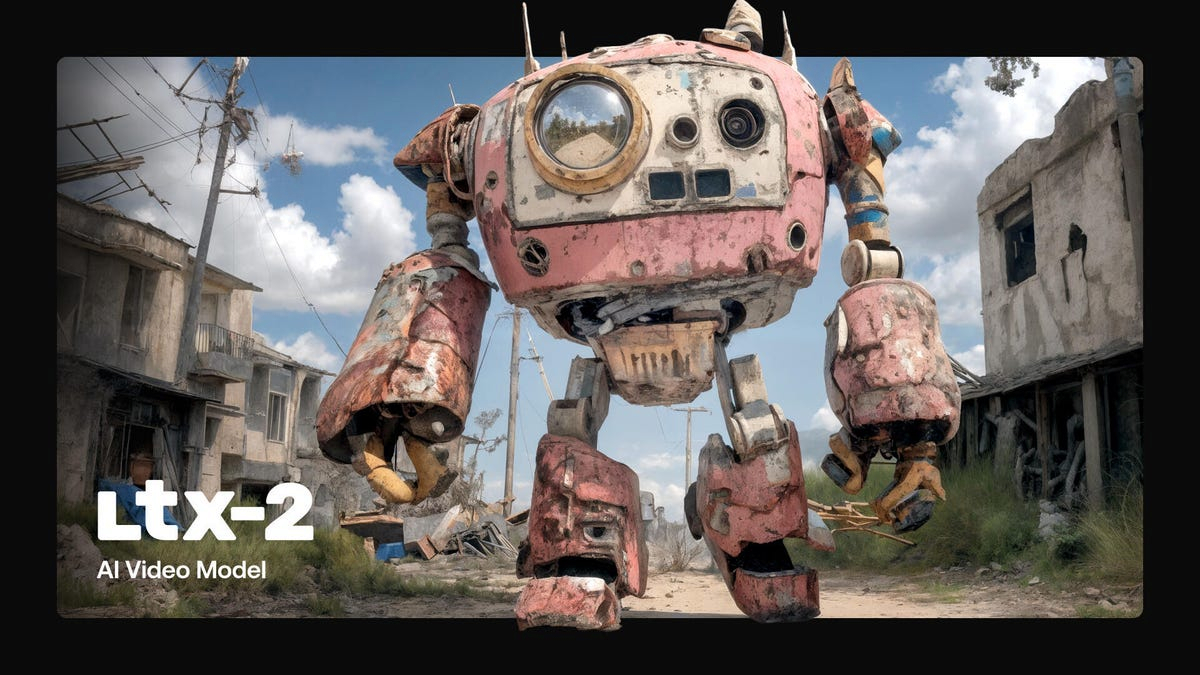У Китаї мобільний застосунок під назвою «Are You Dead?» (Ти вмер?) став найпопулярнішим платним додатком для iPhone. Це розглядається як показовий сигнал суспільних тривог, спричинених стрімкими демографічними змінами в країні та всьому світі. А саме – вимиранням населення.

Застосунок, відомий китайською мовою як Sile Me, побудований на простому механізмі регулярної перевірки. Користувач повинен періодично підтверджувати свою присутність, натискаючи кнопку в інтерфейсі. Якщо цього не відбувається протягом двох днів поспіль, система автоматично надсилає повідомлення контактній особі для екстреного зв’язку, яку користувач заздалегідь визначив. Така модель орієнтована на людей, що проживають на самоті, і покликана забезпечити мінімальний рівень зовнішнього контролю у разі непередбачених обставин.
Користувачі за межами Китаю також можуть завантажити додаток. Він називається Demumu і наразі займає 6-е місце серед найбільш оплачуваних додатків у App Store США з ціною 0,99 доларів США.
Різке поширення застосунку пов’язують із тим, що дедалі більше молодих китайців обирають самостійне проживання замість шлюбу та створення сім’ї. Паралельно з цим зростає кількість людей похилого віку, які залишаються ізольованими у власних домівках без близьких родичів поблизу, здатних забезпечити регулярний догляд або перевірку стану здоров’я.
Фахівці з соціальної демографії зазначають, що попит на подібні технологічні рішення є об’єктивно обґрунтованим. Зниження народжуваності, збільшення тривалості життя, скорочення кількості шлюбів та зростання рівня розлучень формують стійку тенденцію до збільшення домогосподарств, що складаються з однієї особи. У цьому контексті питання безпеки та соціального зв’язку для людей, які живуть наодинці, набуває реального і практичного значення.
а даними дослідницьких установ, до 2030 року в Китаї може бути до 200 мільйонів домогосподарств з однієї особи, повідомляє китайське державне ЗМІ Global Times.
Демографічна статистика підкріплює ці спостереження. У 2024 році Китай зафіксував третій рік поспіль скорочення чисельності населення. Ще у 2023 році країна втратила статус найбільш населеної у світі, поступившись цим місцем Індії. Водночас відбувається суттєве старіння населення, особливо помітне в сільських районах, звідки значна частина працездатного населення мігрувала до великих міст. У таких регіонах кількість літніх людей, що живуть самі, зростає, тоді як потенційних доглядальників стає менше.
Серед молодшого покоління також спостерігається зміна життєвих стратегій. Все більше людей відкладають шлюб, народження дітей або свідомо залишаються самотніми, обираючи індивідуальний спосіб життя. За даними Національного бюро статистики Китаю, частка домогосподарств з однієї особи зросла до 19,5 відсотка у 2024 році, тоді як два десятиліття тому цей показник становив лише 7,8 відсотка.
Один із трьох молодих співзасновників застосунку, який публічно ідентифікував себе лише під ім’ям Люй, зазначав у коментарях для місцевих медіа, що основною цільовою аудиторією є молоді люди, які мешкають самі у великих містах, зокрема жінки приблизно 25-річного віку. За його словами, ця група часто переживає гостре відчуття самотності через обмежене коло спілкування, а також тривогу щодо можливих надзвичайних ситуацій, які можуть статися без того, щоб про них хтось дізнався вчасно.
Соціальні дослідники звертають увагу і на ширший культурний контекст. Частина молоді в Китаї виховувалася з переконанням, що наполегливе й цілеспрямоване прагнення до успіху неминуче призведе до бажаних результатів. Проте уповільнення економічного зростання та скорочення можливостей на ринку праці для багатьох зруйнували це уявлення. У такій ситуації встановлення подібного застосунку інтерпретується як форма тихого песимізму, співзвучна з іншими поширеними серед молоді настроями, відомими як tang ping, тобто «лежати плазом», або bailan, що можна перекласти як «нехай усе занепадає», і які символізують відмову від активного змагання в умовах сприйманої безвиході.
З цієї точки зору застосунок розглядається не лише як утилітарний інструмент, а і як своєрідне колективне соціальне висловлювання, що відображає стан розгубленості та тривоги, характерний для частини сучасного молодого покоління.
Водночас низка коментаторів наголошує, що практична користь такого рішення може бути ще більшою для людей похилого віку, хоча найстарші мешканці віддалених сільських районів можуть мати труднощі з користуванням цифровими сервісами. Подібні технології, включно з побутовими датчиками на холодильниках або телевізорах, які здатні фіксувати відсутність активності та надсилати сигнал родичам, розглядаються як дедалі важливіші в умовах старіння населення не лише Китаю, але й інших країн.
При цьому підкреслюється, що проживання на самоті не обов’язково означає соціальну самотність, однак ризик ізоляції залишається суттєвим. Це створює потребу у заохоченні людей до підтримання зв’язків та активної участі в житті спільноти, доповнюючи технологічні рішення соціальними ініціативами.
На місцевому рівні застосунок отримав чимало схвальних відгуків, хоча окремі оглядачі поставили під сумнів доречність використання слова «смерть» у його китайській назві. В міжнародній версії Apple Store він представлений під нейтральнішою назвою Demumu. Деякі коментатори висловлювали думку, що альтернативна назва на кшталт «Are You Alive?» могла б забезпечити більший психологічний комфорт для літніх користувачів.
Розробники, зі свого боку, зазначають, що чинна назва не мала на меті створювати негативний ефект. Вона розглядається як нагадування про цінність теперішнього моменту та необхідність уважнішого ставлення до власного життя і стану близьких у суспільстві, яке швидко змінюється.
The post «Ти вмер?» – цей додаток став хітом серед одиноких людей у Китаї appeared first on .